Mit Fremdsprachen habe ich mich ja schon immer schwer getan. Mittlerweile bin ich froh das ich mich mit Englisch ganz gut arrangiert habe. Und jetzt soll ich auch noch chinesisch lernen? Wirklich nicht. Im Ernst, mittlerweile beträgt der Spamanteil aus China in meinem Microsoft Outlook Posteingang bestimmt 50-70%. Tendenz steigend.
So sieht mein Posteingang jeden Morgen aus, wenn mein Rechner hochgefahren ist, Microsoft Outlook gestartet und alle Mail abgerufen wurden.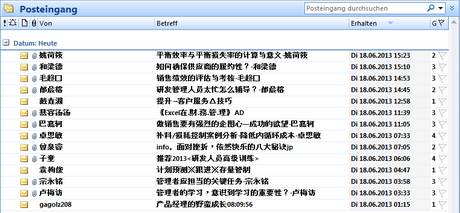
Der folgende Artikel beschreibt zwei Ansätze, um diesem Spam-Problem Herr zu werden, anhand dem Mail Client Microsoft Outlook 2007. Das gleiche sollte auf Outlook 2003 und 2013 übertragbar sein.
Methode I: Outlook Junk-E-Mail-Optionen
Outlook erlaubt in den Junk E-Mail Optionen das Sperren auf Domain-Ebene. So ist es möglich alle Mails die aus China kommen und die Endung .cn tragen zu sperren. Praktisch keiner der Spam Versender verwendet allerdings eine Absenderadresse die mit .cn endet. :0
Mit Hilfe der „Liste blockierter Codierungen“ lässt sich schon mehr erreichen. Im Menü unter „Extras“ gehen wir auf „Optionen“. Im folgenden Fenster gehen wir auf den Reiter „Einstellungen“.
Im neuen Fenster auf den Reiter „International“ gehen und im unteren Bereich auf „Liste blockierter Codierungen“ klicken. Hier bei allen Verdächtigen Codierungen einen Haken setzen und anschließend mit OK speichern.
Doch welcher Chinese schreibt schon „Chinesisch traditionell“ codiert? Die meisten Mails sind UTF-8 codiert.
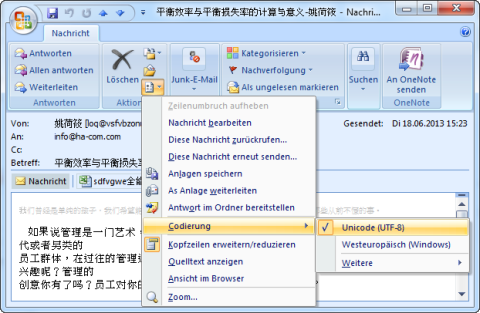
Da das, nach meinen Erfahrungen, nur rund 30% des Spam Aufkommens ausfiltert, sind noch weitere Maßnahmen notwendig
Methode II: E-Mail-Filter Regel erstellen
Eleganter geht das mit E-Mail Filter-Regeln. Doch was soll gefiltert werden? Unter quizlet.com habe ich die 20 am meisten verwendeten Wörter/Buchstaben gefunden. Diese bilden die Basis für die Regel die wir jetzt erstellen wollen. Die Filter-Liste habe ich als txt-Dokument zum runter laden vorbereitet.
Filter-Regeln verwaltet Outlook unter dem Menüpunkt „Extras“, „Regeln und Benachrichtigungen“. Im neuen Fenster wählen wir den Reiter E-Mail-Regeln aus.
- Neue Filter Regel erstellen
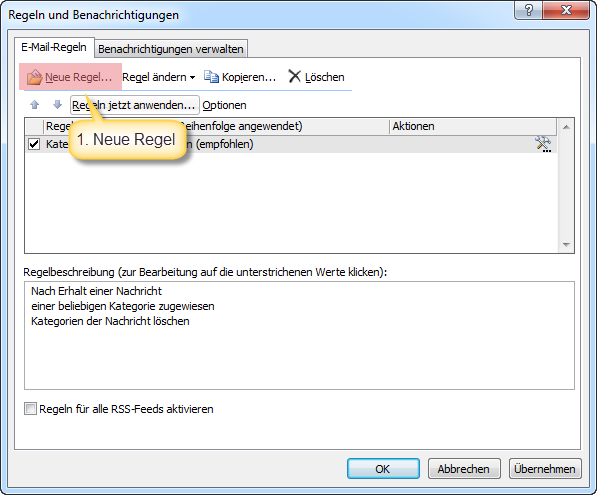
- Vorlage auswählen
Hier, unter „Regel ohne Vorlage erstellen“, „Nachricht bei Ankunft prüfen“ wählen und anschließend auf „weiter“ klicken.
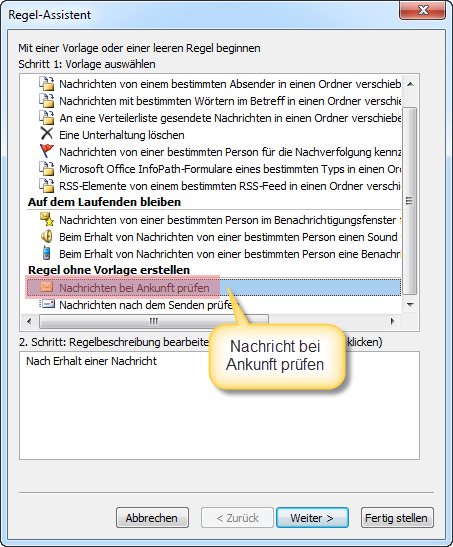
- Bedingung für die Filter Regel wählen
Hier „mit bestimmten Wörtern im Betreff oder Text“ selektieren. Im zweiten Fensterteil auf „bestimmten Wörter“ klicken, um die China-Spam-Wörter hinzuzufügen.
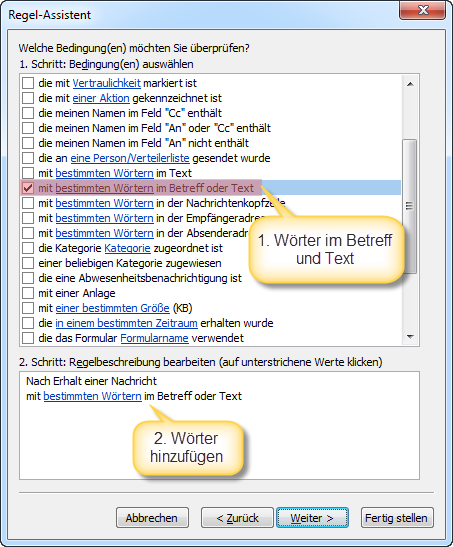
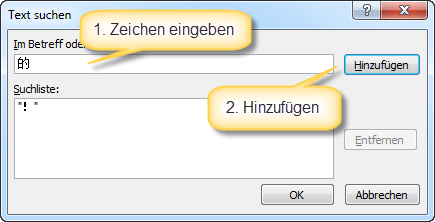
Die Worte anhand der Filter-Wort-Liste eingeben. Diesen Schritt solange wiederholen bis alle Worte in der Liste sind. - Aktion auswählen
Jetzt legen wir fest, in welchen Ordner der Spam verschoben werden soll, wenn er als Spam erkannt wurde. Im Schritt eins „diese in den Zeilordner verschieben“. Im Schritt zwei den Ordner auswählen, hier nehmen wir „Junk-E-Mail“.
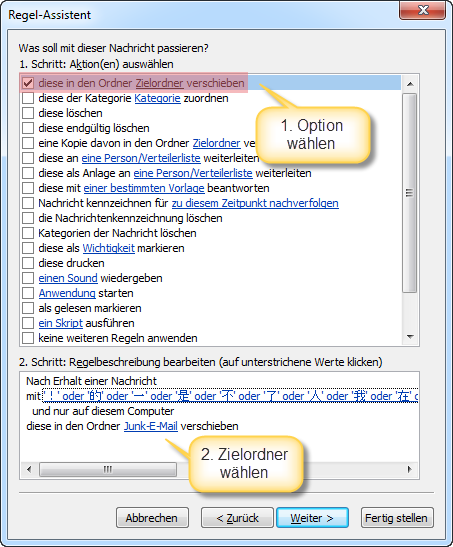
- Den nächsten Schritt „Ausnahmen“ überspringen!
- Als letzten Schritt noch einen sprechenden Namen vergeben, zum Beispiel „China Spam“ und fertig. Falls sich der Spam noch im Posteingang befindet, kann bei „Diese Regel jetzt auf Nachrichten anwenden, die sich im Ordner „Posteingang“ befinden.“. So können wir gleich prüfen ob der Filter funktioniert.
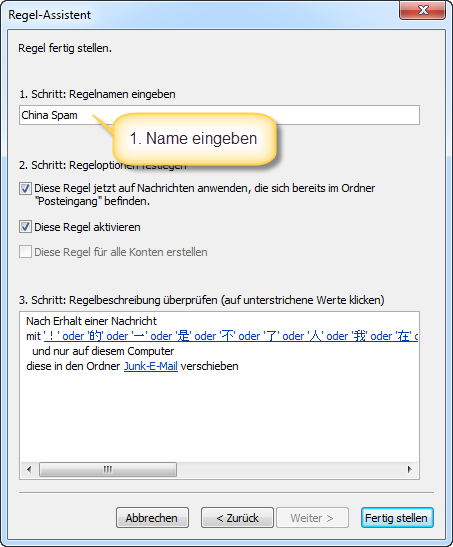
- Fertig stellen
Ab sofort sollten so gut wie alle Chinesische Spam E-Mails im Spamorder landen. Bei mir werden ca. 99 Prozent korrekt als Spam erkannt und ausgefiltert.
Methode III: E-Mail-Filter Regel importieren
Wer nicht den mühsamen Weg des Erstellens von Hand gehen möchte, der kann die von mir bereits erstellte Outlook Filter Regel runter laden und anschließend importieren und erspart sich somit die ganze copy & paste Arbeit.
Filter-Regeln verwaltet Outlook unter dem Menüpunkt „Extras“, „Regeln und Benachrichtigungen“. Im neuen Fenster wählen wir den Reiter „E-Mail-Regeln“ aus.
Hier die versteckte Option „Optionen“ auswählen und auf „Regeln importieren“ klicken. Jetzt die zuvor lokal gespeicherte Regel auswählen und importieren.
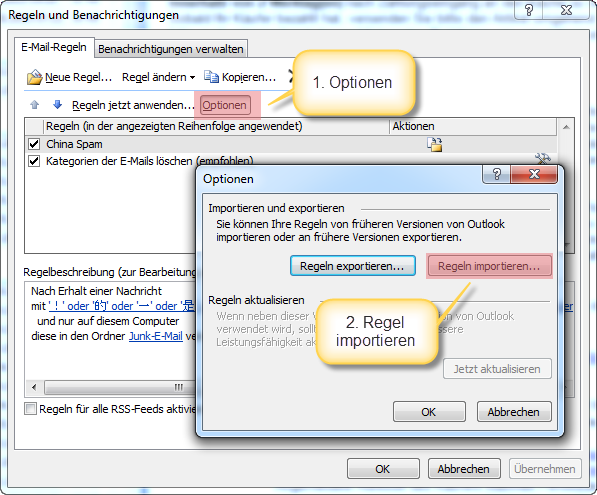
Das war’s schon, schneller geht’s nicht.
Downloads
Hier könnt ihr die 20 am häufigsten verwendeten Chinesischen Wörter als txt-Datei runter laden. Und hier gibt es die fertige Filter-Regel für Outlook zum importieren dazu.
Viel Spaß wünscht
Chefkoch
Als Chefkoch arbeite ich als Systemadministrator und Programmierer. Hier blogge ich über Joomla, Magento, WordPress und Windows. In meiner Freizeit fotografiere ich viel, fahre mit meiner Yamaha XT660R oder Jogge durch die Gegend.
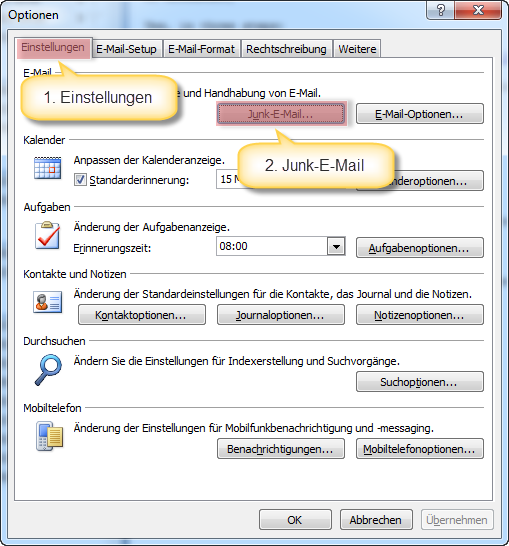
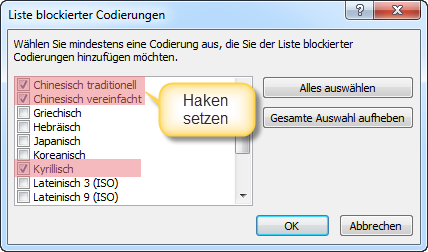
Danke für den Artikel, ich hab nach sowas gesucht 🙂
Auch von mir vielen Dank! Scheint wieder aktuell zu werden!
Schei… Chi..en!
hi Chefkoch,
super Idee, werd ich heut mal mit vietnamesischen Zeichen ausprobieren, die sind bei mir nämlich ein Problem.
Beste Grüße
Frank
Hallo Frank,
klar, probier es mal und wenn es funktioniert kann ich die Lise um vietnamesische Zeichen erweitern. 😉
Chefkoch
Toller Artikel hinter dem viel Arbeit steckt. Danke für die fertige Regel.
Hallo Helmut, danke für Dein Feedback
Gruß Chefkoch